 数据字典编辑.docx
数据字典编辑.docx
- 文档编号:27894977
- 上传时间:2023-07-06
- 格式:DOCX
- 页数:12
- 大小:241.41KB
数据字典编辑.docx
《数据字典编辑.docx》由会员分享,可在线阅读,更多相关《数据字典编辑.docx(12页珍藏版)》请在冰豆网上搜索。
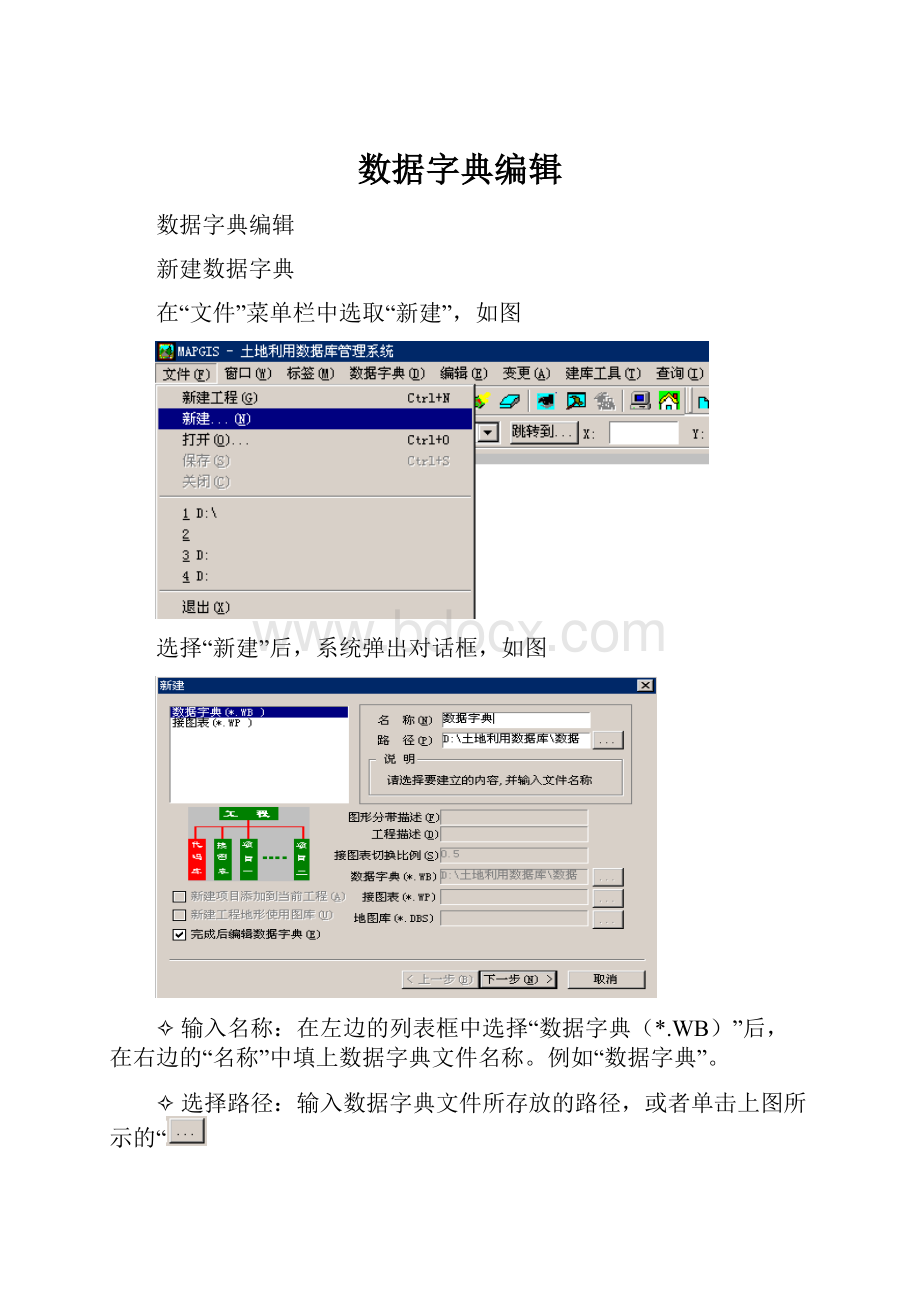
数据字典编辑
数据字典编辑
新建数据字典
在“文件”菜单栏中选取“新建”,如图
选择“新建”后,系统弹出对话框,如图
✧输入名称:
在左边的列表框中选择“数据字典(*.WB)”后,在右边的“名称”中填上数据字典文件名称。
例如“数据字典”。
✧选择路径:
输入数据字典文件所存放的路径,或者单击上图所示的“
”按钮选择文件存放路径。
✧复选框的选择:
如果想完成后立刻编辑数据字典,则选择“
”。
单击“下一步”,系统弹出如图所示对话框。
如图所示窗口中填写省级代码和名称,以及各级代码的长度。
按照全国行政区国家编码标准,省级、地区级、县级行政区的代码长度均为2位。
本系统中将地区级和县级行政区合并统称为“县级行政区”,因此省级行政区代码长度为2位,用户直接填写省级代码即可,县级行政区代码长度应填写为“4”,县级以下行政区代码长度应填写为“3”。
图中复选框“
”:
✧利用辖区文件中权属代码信息来生成数据字典:
适用于辖区文件的权属名称和权属代码都填入了相应的信息,则系统自动根据以上设置的各级代码长度和辖区文件中属性字段的值生成数据字典中的权属代码信息。
✧地类使用新三级分类,否则使用旧八级分类:
根据建库各专题数据层中采用地类代码分类标准的情况,进行选择。
参数输入完成后单击“完成”即可,此时系统建立了系统缺省定义的数据字典内容。
系统则随后弹出数据字典编辑框进行数据字典编辑。
为保证系统数据字典的开放性和与国家标准的动态一致性,数据字典中的各项均可进行
修改。
8.2数据字典管理
数据字典管理包括对数据字典的添加、修改、删除以及对数据字典的追加、赋缺省值、根据数据字典赋参数、根据数据字典改属性、根据坡度值输入田坎系数、通过权属名称赋代码相应的功能操作,在菜单栏下选取“数据字典”则显示该菜单的功能选项,如图8-14:
图8-14
数据字典编辑
如果在新建数据字典时选择了复选框“新建数据字典完成后编辑代码”,则直接进入数据字典编辑,或者在“数据字典”菜单中选择“数据字典编辑”菜单,进入数据字典编辑状态。
系统自动建立了缺省定义的数据字典内容。
其中,土地利用现状(地类)字典、权属性质字典、权属单位所属部门等字典按现行的各种技术规程和国家标准进行设计。
初始安装状态下,默认的地类字典是按照八大类标准编辑的,若有需要,可以将其转换成三大类标准。
您要做的只是编辑权属代码字典中的权属名称及其对应的权属代码或者对其它编码进行修改,可以按照国家标准和当地政府部门的规定综合设计。
数据字典编辑的主要功能是:
修改、增加、删除。
现以权属代码为例,对几种情况分别说明,同时并对“专题数据”进行简单介绍。
1、增加
(1)选择要添加的代码类型。
用鼠标左键单击对话框中的“权属代码”选项,切换至
“权属代码”对话框,如图:
(2)选择“增加”复选框。
(3)如果此时权属代码树折叠,则用鼠标双击“
”,展开权属代码树;然后选择要添加代码的上一级的权属名称,例如要添加的权属单位为“肇东市”管辖的“新城乡”,则应选中“肇东市”。
(4)将光标转到“
”编辑框,输入要添加的当前代码和当前名称,如图:
(5)单击“应用”按钮,这样就添加成功了,如图:
2、修改
(1)选择要修改的内容。
用鼠标左键单击对话框中的权属代码功能选项,切换至权属代码列表。
(2)选择“修改”复选框。
如果此时权属代码树折叠,则用鼠标双击“
”,展开权属代码树;然后选择要修改的代码。
如图,在下图中要将权属名称为“新城乡”改为“民主乡”。
(4)将光标移至“
”编辑框中,填写所需更改字段内容,如图
(5)单击“应用”按钮,保存所作的修改。
这样就修改完成了,如图
3、删除
(1)选择要删除的代码类型。
用鼠标左键单击对话框中的权属代码功能选项,切换至权属代码列表。
(2)选择“删除”复选框。
(3)如果此时权属代码树折叠,则用鼠标双击“
”,展开权属代码树;然后选择要删除的代码。
例如将权属名称为“民主乡”的代码从权属代码表中删除。
选中“民主乡”,如图:
(4)单击“应用”,如下图所示:
单击“是”,则系统将当前选中代码删除,删除后如图所示,单击“否”,系统取消删除。
4、增加空记录
这是针对于权属代码类型的一种操作,其它的代码类型不能添加空记录。
由于数据字典是以MAPGIS内部数据库存放的,可以使用MAPGIS的属性管理工具进行操作,增加空记录后可以进行手工操作。
在保护区类型、坡度码、海陆标志、图层管理、变化分类、地类码、土地权属、变更原因、权属单位、保护区类型都有缺省的代码,您可以不输入,也可自己按照要求对代码进行修改(图层管理除外),操作方式与以上的示例相同。
5、专题数据
专题数据中记录了每个专题数据文件的命名规则,系统对数据层文件的命名均是采用命名规则来命名的。
如果不慎修改某个文件的名称,可以按照命名规则重新命名,系统才可承认此文件。
用鼠标左键单击对话框中的“专题数据”选项,切换至“专题数据”列表,如图:
如果“专题数据”树折叠可以用鼠标双击折叠树展开专题数据及命名规则,如上图选择的是图斑层下的图斑层,在“图层描述”编辑框中显示是“图斑层”,在“图层命名”编辑框中显示“DLTB”。
可以对“图斑描述”和“图层命名”进行相应的修改直至所需。
例如可以把“图层命名”中的“DLTB”改成“2003DLTB”。
专题数据命名规则如下表:
图层描述
图层命名
图斑层
DLTB
参与变化图斑
BGDLTB
变更图斑
ZYDT
地类区
DLQ
参与变化地类区
BGDLQ
行政和权属区
XZXQ
参与变化辖区
BGXZZQ
线状地物
XZDW
新增线状地物
XZXZDW
变更线状地物
ZYXT
零星地物
LXDW
新增零星地物
XZLXDW
变更零星地物
ZYLT
坡度图
PDT
飞地层
SYQQ
变更飞地
BGSYQQ
海域与陆地
LHAA
变更海域与陆地
BGLHAA
地形地貌
DXDM
权属争议
QSZY
年度村汇总
NDCUN
一村数据
NDONECUN
年度乡汇总
NDVILC
一乡数据
NDONEVILL
年度县汇总
NDXIAN
年度变更数据
NDCHGE
年度平衡表数据
NDBAL
一县数据
NDLNEXIAN
年度市汇总
NDSHI
初始划定
JBNT
已批占用
YDZY
错划
JBNTCH
城市建设拟占用
CSCH
重点工程拟占用
ZDGCYD
补划
JBBH
灾毁区域
ZH
图象层
MSI
变更图象层
MSI
对比图象
MSIEND
标签注记
BQ
申请书
APP
收件移交单
ACC
调查表
DCB
审批表
SPB
规划预测
PRES
预测数据
PRER
土地分析
LALY
权属性质分析
权属
耕地坡度分析
坡度
所属部门分析
部门
飞地面积分析
飞地
争议地分析
争议
总体统计
总体
个体统计
个体
面积分类
分类
用途分区
YDFQ
重点项目用地
ZDXM
土壤图
TRT
等高线
BGXB
高程点
GCDB
对于数据字典中其它项的编辑与以上操作类似,这里不再重复,若有需要,用户自己编辑,在编辑完数据字典后,一定得根据编辑后的数据字典更改相应专题文件的属性和参数。
黑龙江省恒信测绘有限公司
- 配套讲稿:
如PPT文件的首页显示word图标,表示该PPT已包含配套word讲稿。双击word图标可打开word文档。
- 特殊限制:
部分文档作品中含有的国旗、国徽等图片,仅作为作品整体效果示例展示,禁止商用。设计者仅对作品中独创性部分享有著作权。
- 关 键 词:
- 数据 字典 编辑
 冰豆网所有资源均是用户自行上传分享,仅供网友学习交流,未经上传用户书面授权,请勿作他用。
冰豆网所有资源均是用户自行上传分享,仅供网友学习交流,未经上传用户书面授权,请勿作他用。


 #2机组现场施工用电布置措施.docx
#2机组现场施工用电布置措施.docx
